FLVをMP3に変換する方法9つ(ソフト・オンラインツール)
- ホーム
- サポート
- 動画キャプチャ・編集
- FLVをMP3に変換する方法9つ(ソフト・オンラインツール)
概要
FLVとMP3とは?FLVをMP3に変換するには?この記事は、FLVをMP3に変換する方法9つを紹介します。ソフトを利用した方法とオンラインツールをを利用した方法も含めます。
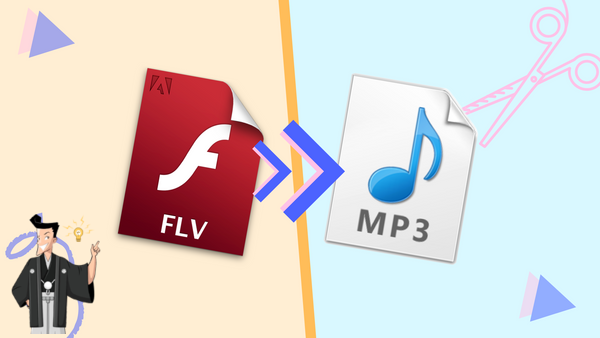
FLVとは
FLV(Flash Live Video)はAdobe Systems社によって開発された動画形式です。主にFlash Player 6以降を利用してインターネット上で動画を配信するために利用されるコンテナ型のファイルフォーマット。サイズが小さく、ネットで見る動画として速度が速く、便利です。FLVはオープンソース形式であり、Adobe以外のアプリケーションでも使用できます。2008年に、この形式は非常に人気があり、主要なビデオサイト(YouTube / Googleなど)で使用されていますが、情報セキュリティの問題により、徐々にHTML5に置き換えられています。
- FLVファイルは他の形式ファイルより、サイズが小さい。
- 品質が高く、読み込み速度が速い。
- FLVは動画サイト等のよく利用され、インターネットで広く使用されています。
- インタラクティブコンテンツを追加したいウェブサイトに役立つ情報を提供できます。
デメリット:
- Flashファイルをオンラインで再生するには、FLAshプラグインをインストールする必要があります。
- 互換性が良くなく、iOSデバイスで再生できません。
MP3(MPEG Layer 3)は、音響データを圧縮する技術の1つであり、それから作られる音声ファイルフォーマットでもある。ファイルの拡張子は「.mp3」である。最も一般的で最も互換性のある不可逆圧縮デジタルオーディオ形式です。ビットレートは8kbit / sから320kbit / sの範囲であり、サンプリングレートは16kHzから最大48kHzの範囲です。高い圧縮率を使用するため、可逆圧縮形式を使用する同じ曲(FLAC、ALACなど)よりもサイズが小さくなります。非可逆圧縮ですが、MP3の音質は良好であり、一般の音楽体験に影響を与えません。音楽愛好家なら、MP3の使用を勧めません。
- ファイルサイズが他の形式より小さい。
- インターネットやUSB/CD等でMP3ファイルを簡単に共有・保存できます。
- ほとんどのデバイスも対応します。
- MP3のID3タグにアーティスト名、曲名、年、ジャンルを保存できます。
- アップロードやダウンロードするときは速い。
- MP3の圧縮率は固定されていません。ファイルサイズとオーディオ品質を比較検討し、自由に圧縮率を選択できます。
- 高速デコードでき、AACまたはVorbisよりも複雑度が低い。
デメリット:
- 非圧縮オーディオと比較して、オーディオ品質は低くなります。
- MP3にはデジタル著作権保護(DRM)がなく、海賊版に利用されます。
- 悪意のあるソフトやウイルスに攻撃されやすく、データが失われます。
MP3形式は不可逆圧縮形式です。オーディオ品質に影響せずに最適なファイルサイズに圧縮できます。ファイルを高速にダウンロードでき、CD、コンピューター等に保存するのに便利です。FLVからMP3への変換は最も一般的な変換操作です。MP3形式が最も広く利用され、さまざまなデバイスで再生できます。FLVをMP3に変換することで、音楽だけを楽しむことができます。
さらに、FLVファイルの互換性が低く、iPhone、iPad、Zune等のデバイスで再生できません。また、QuickTime、Windows Media Playerなど多くのメディアプレーヤーで編集することもできません。一方、MP3はほとんどすべてのマルチメディアプレーヤーもMP3をサポートします。FLVをMP3に変換すると互換性の問題を解決できます。
さらに、動画結合、カット、トリミング、透かし追加、字幕追加、音楽追加、動画からGIFへの変換など数多くの動画編集機能もあります。インタフェースがわかりやすく、操作は非常に簡単、初心者にとっては最適な動画編集ソフトです。
- ほとんどの動画/オーディオ形式を対応。
- 操作は簡単、初心者に最適。
- 形式変換の他、動画録画、編集する機能もあります。
デメリット:
- Windowsのみ対応します。

使いやすい初心者でも楽に使えます。
無料無料体験することができます。
日本語対応インターフェースは日本語化されている。
豊かな機能動画キャプチャ、動画カット、動画結合、透かし追加、音楽追加、字幕追加など、さまざまな機能が搭載。
強力MP4 、flv 、MOV 、 AVI 、 WMVなど各形式動画に対応。Windows 10 、8.1、8、7、Vista、XP等環境対応。
無料無料体験することができます。
豊かな機能動画キャプチャ、動画カット、結合、透かし追加、音楽追...
強力MP4 、flv 、MOV 、 AVI 、 WMVなど各形...

② 「ファイルを追加」ボタンをクリックし、変換させたい動画ファイルを選択します。

③ 「出力形式」でMP3を選択します。「出力先」を指定します。「開始」ボタンをクリックして、保存し始めます。
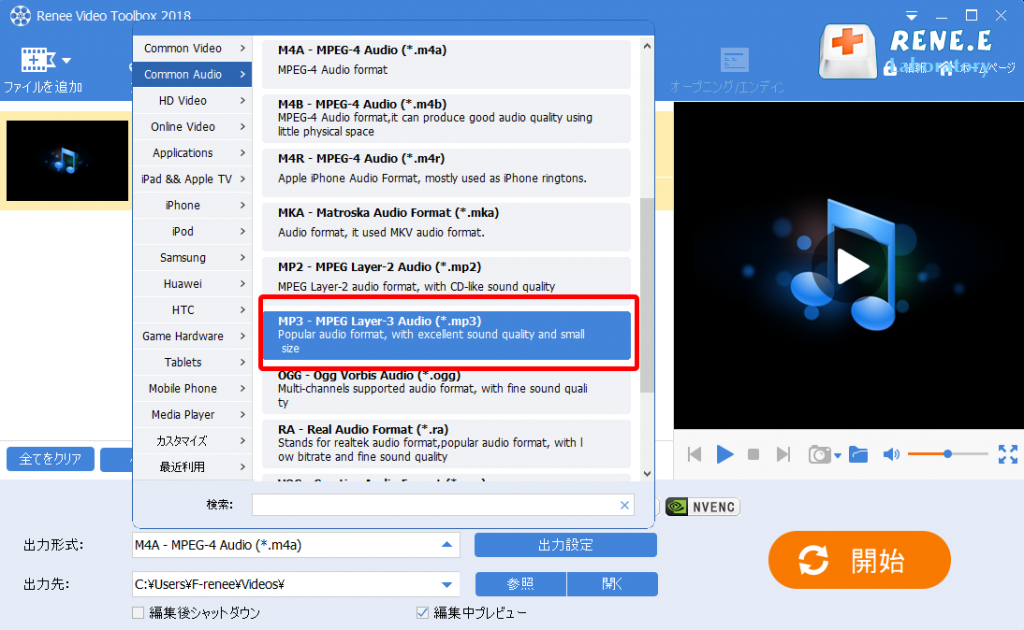
①「ファイルを追加」をクリックしてビデオをインポートします。
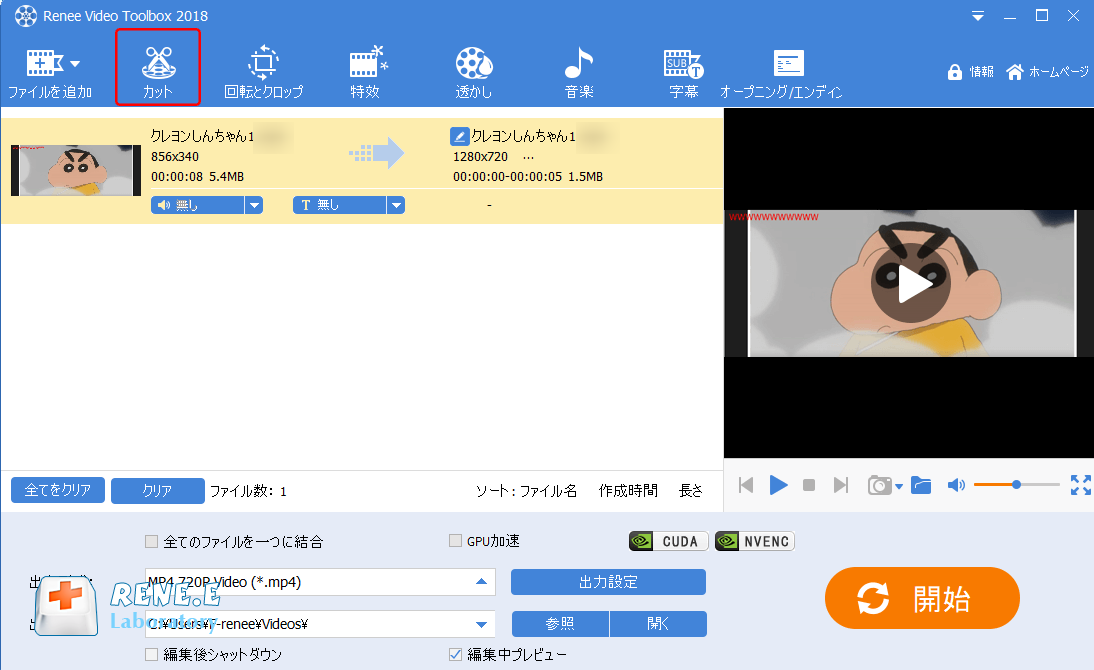
② 開始点と終了点をを指定し、カット範囲を決めます。
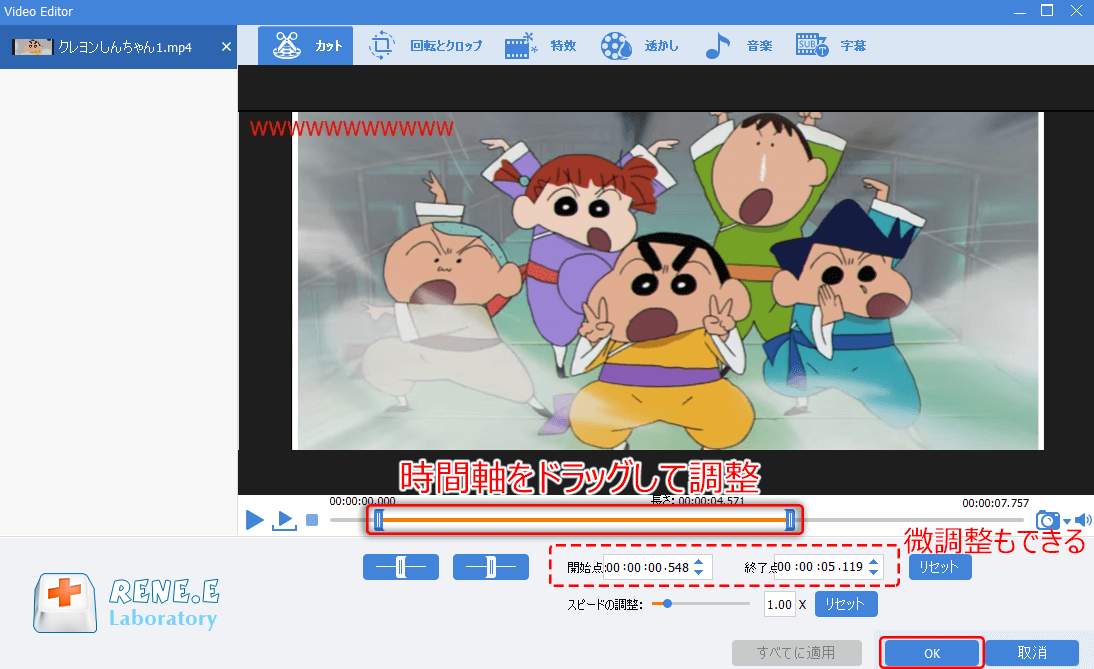
- フリーソフト、無料で利用できます。
- 動画ファイルをオーディオに変換可能。
- 録音操作は簡単です。
- ストリーミング録音できます。
- 結合、カットなどの音楽編集機能もあります。
- CDの書き込み、取り込み可能。
デメリット:
- Windowsのみ対応します。
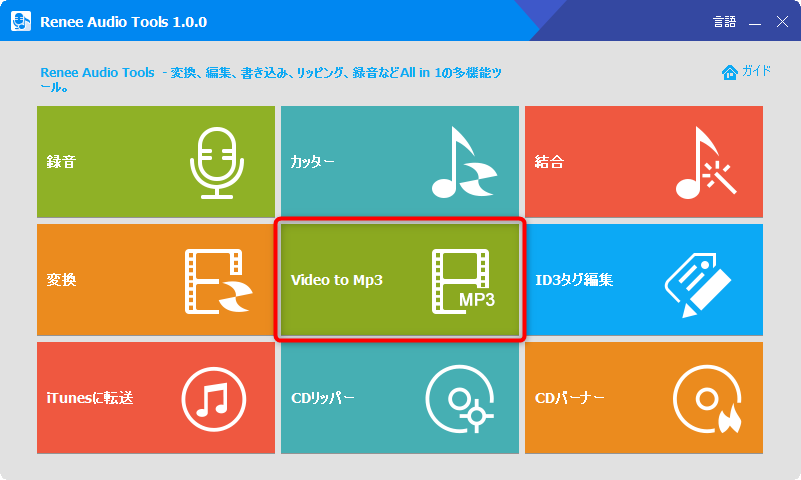
②「ファイルを追加」をクリックし、動画ファイルを追加し、出力形式にMP3を選択し、「開始」ボタンをクリックします。
MP3以外、m4a、AAC、AC3、FLAC、WAV、MP2等複数の出力形式を指定可能です。品質、出力先も自由に指定できます。
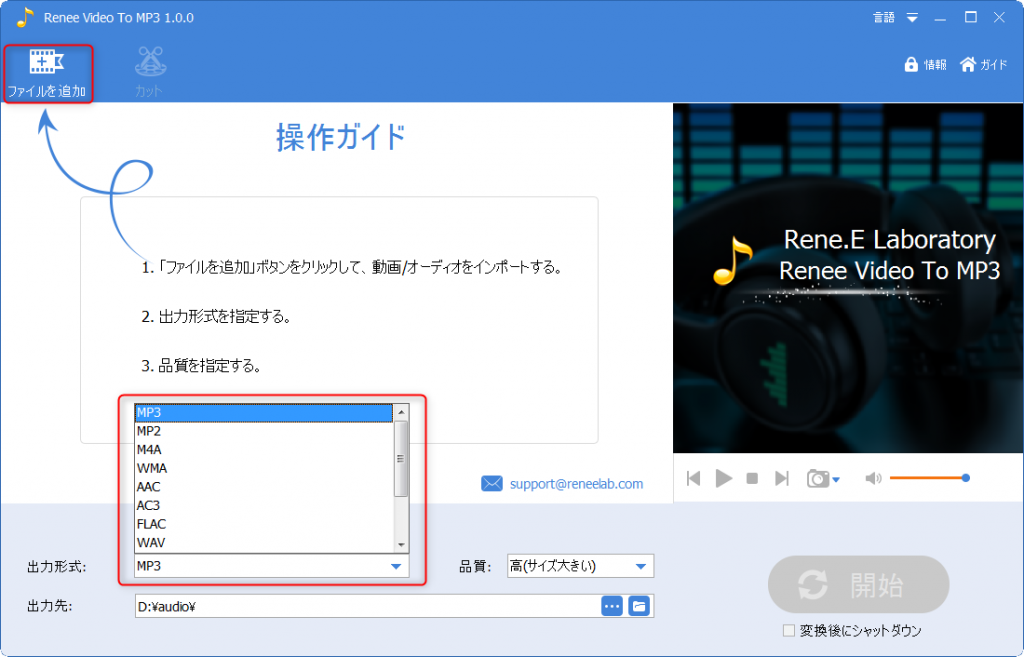

② 録音元、出力形式を設定し、出力先を設定します。

③ 動画を再生し、「録音」ボタンをクリックすると、録音開始します。停止したい場合、「停止」ボタンをクリックします。
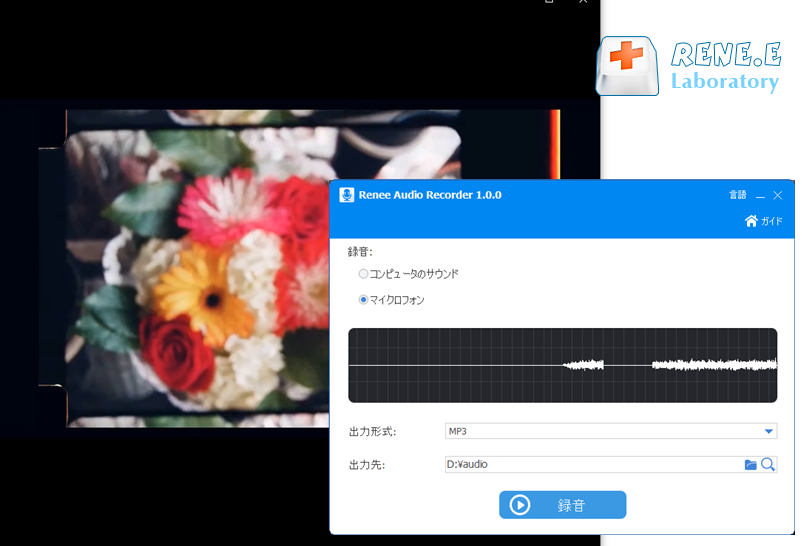
- 全ての動画、オーディオ形式を対応します。
- 複数のコーデックをサポートします。
- 動画を編集できます。
- Windows、Mac、Linuxシステムも対応します。
デメリット:
- コマンドラインに詳しくない場合、失敗する可能性があります。
- 高度な編集操作は複雑です。
②「Win」 +「 R」キーを同時に押しして実行ダイアログボックスを開き、[cmd]を入力して実行します。
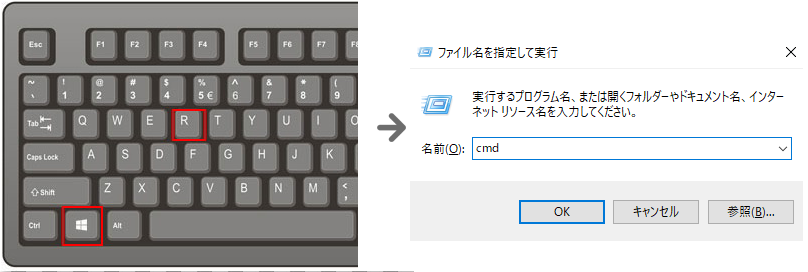
③コマンドプロンプトボックスを開き、コマンド[C:WindowsSystem32ffmpeg.exe –i D:0002.flv D:MP3002.mp3]を入力し、Enterキーを押して実行します。
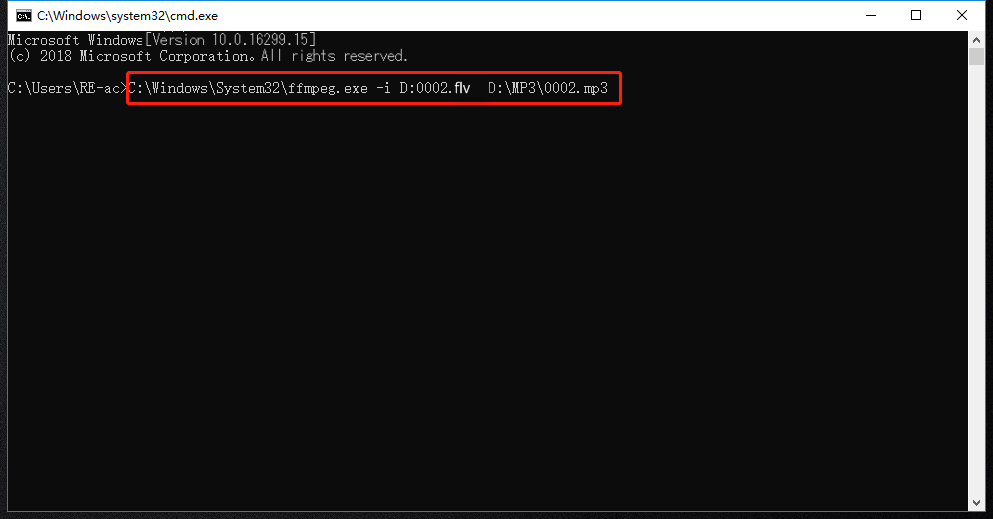
- 様々なシステム利用できます。
- オーディオイコライザーおよびその他の編集ツールがあります。
- FLVをMP3に変換する操作は簡単。
デメリット:
- 対応するオーディオ形式が少ない。
- 高度な編集機能がありません。
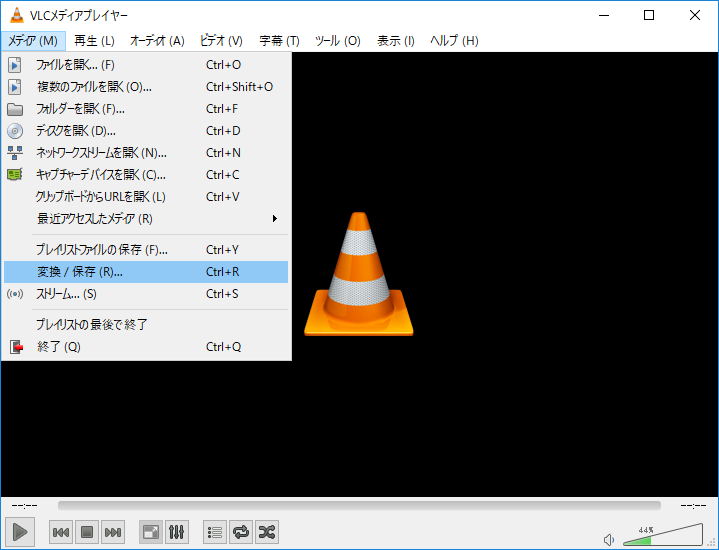
② 「追加」ボタンをクリックし、変換したいMP3ファイルを追加し、「変換 / 保存」ボタンをクリックします。
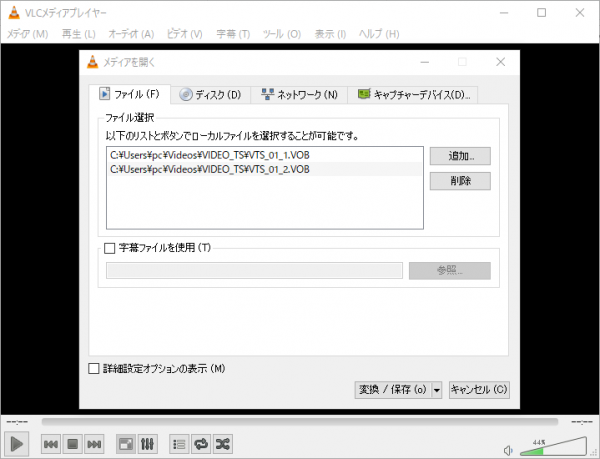
③ 「プロファイル」に形式を選択し、「出力ファイル」に保存先を指定し、「開始」ボタンをクリックします。すると、ファイルが変換されます。
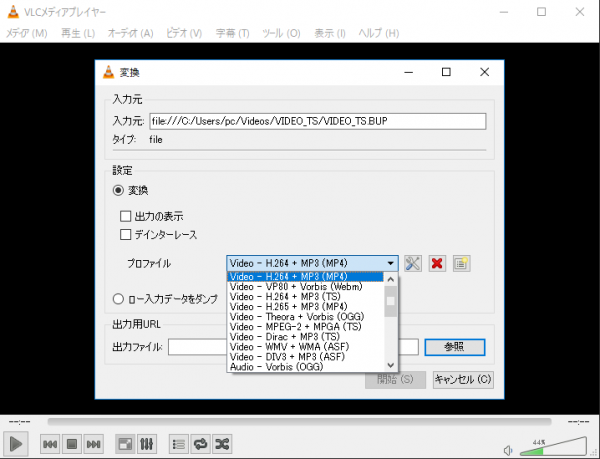
Freemake Video Converterは強力な動画変換フリーソフト。動画、オーディオ、画像などの形式変換を対応します。FLVをMP3に変換できます。動画カット、回転などの動画編集機能もあります。無料で利用できますが、高度な機能を利用するには、有償版を購入する必要があります。
- YouTube、iPod、iPhone、iPad、Android等対応の50以上種類の形式を対応します。
- インタフェースがシンプルで分かりやすい。
- 簡単な動画編集はできます。
デメリット:
- 処理速度が遅い。
- 2017年から更新していません。
② 下の出力形式バーで出力オーディオ形式「MP3」をクリックします。
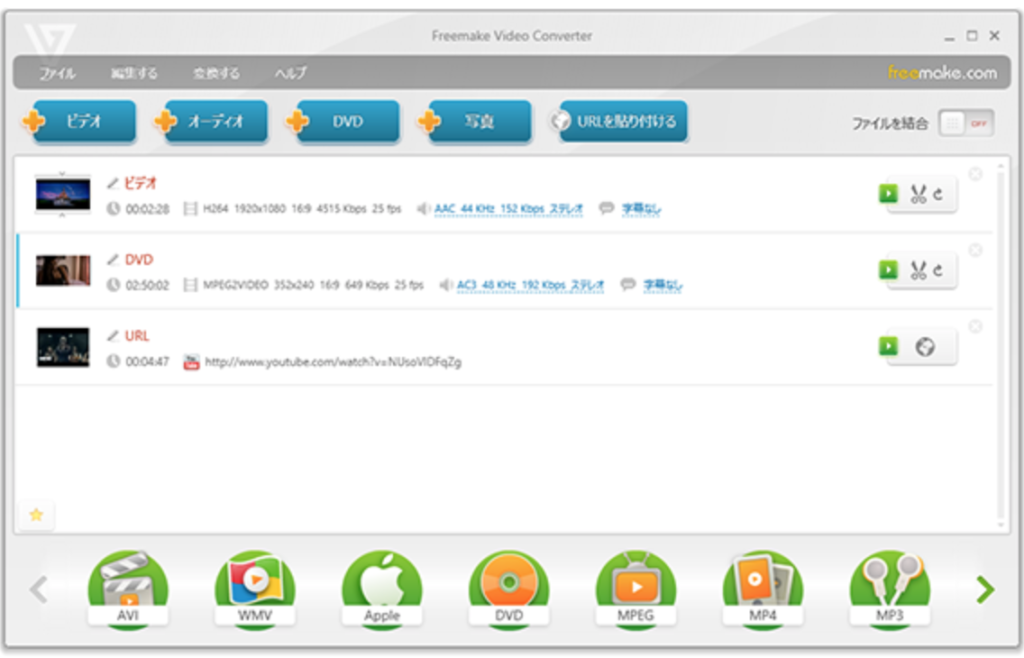
② 出力形式にMP3を選択し、「Convert Now」をクリックし、変換完了したら、「Download」をクリックしファイルをダウンロードします。
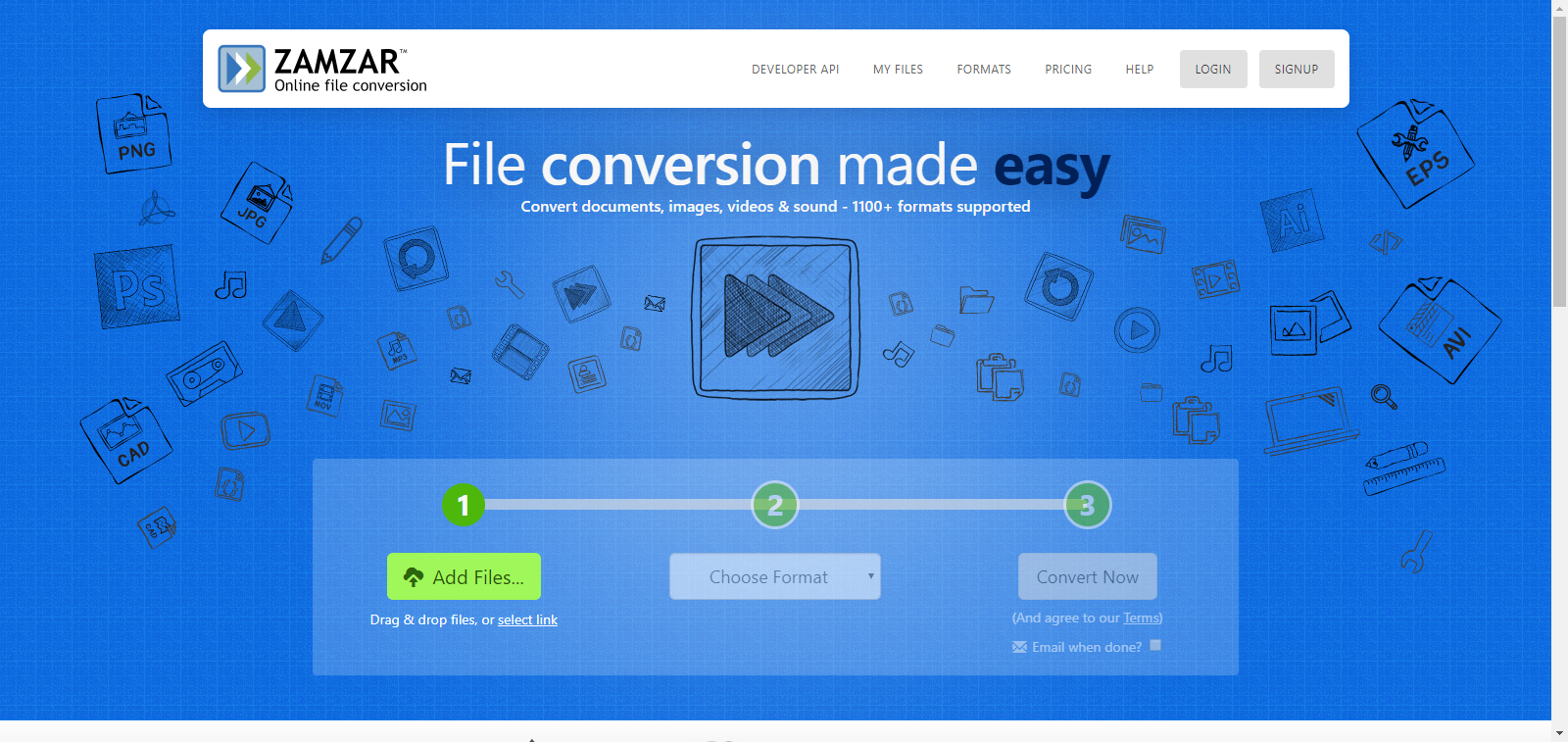
② 出力形式に「MP3」を選択します。[変換]ボタンをクリックします。変換が完了したら、ファイルをローカルコンピューターに直接保存するか、Google DriveまたはDropboxに直接保存することができます。
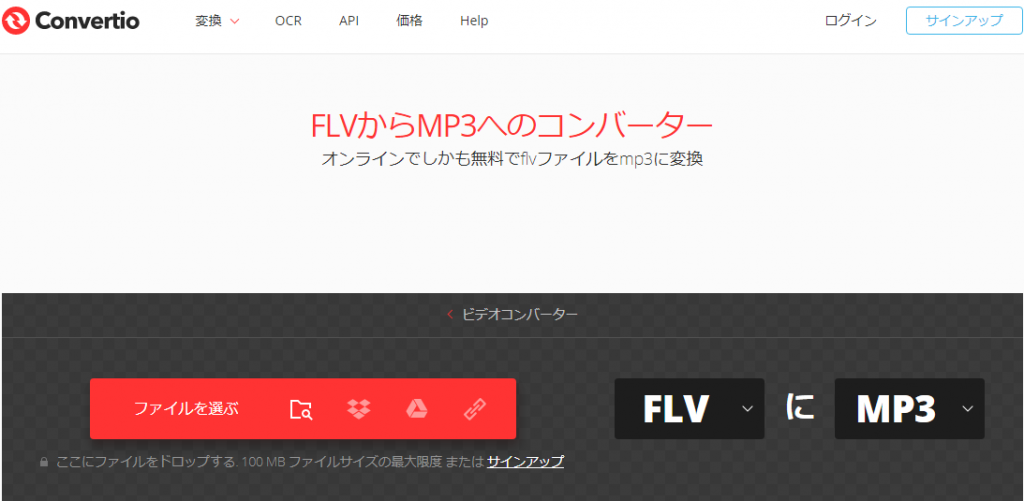
② ファイルのアップロードが完了し、必要なフォーマットを選択したら、変換開始ボタンをクリックし、変換が完了するのを待ちます。
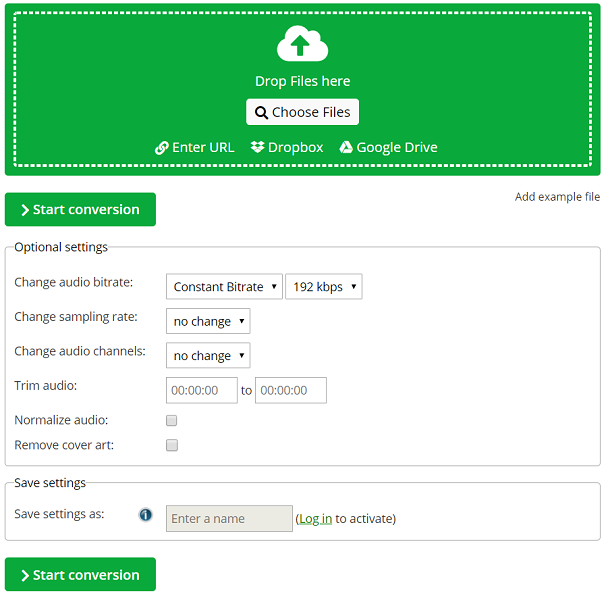
② 出力形式にMP3を指定し、変換します。完了したら、ファイルをダウンロードします。
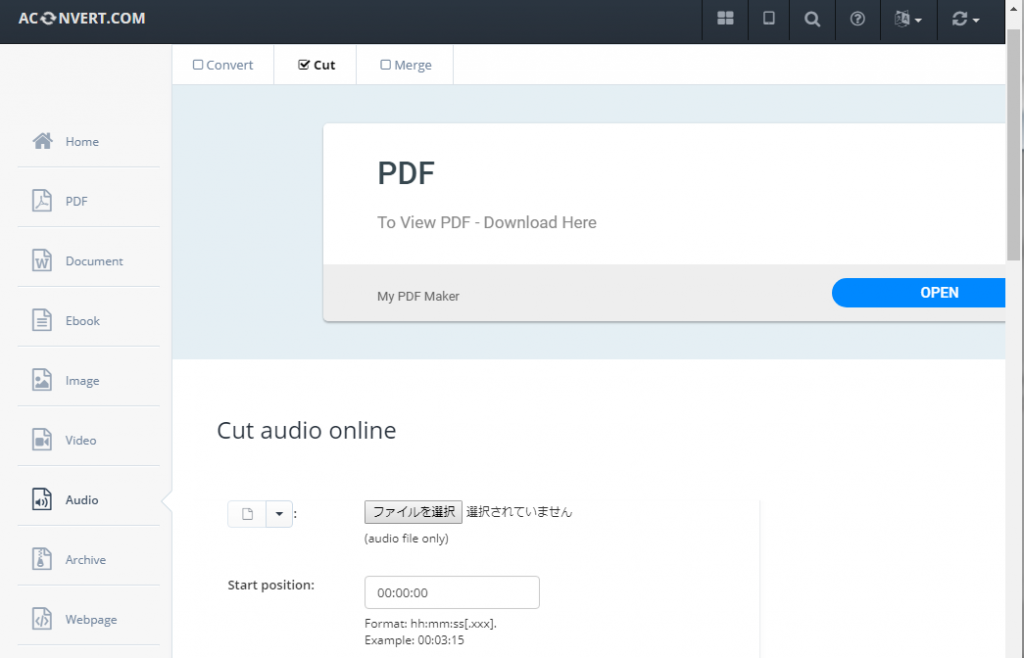
関連記事 :
2022-06-15
Ayu : DVDまたはブルーレイディスクの動画ファイルが.tsまたは.m2tsの形式の場合が多く、このようなファイルを再生するには、DVD...
Facebookページカバー動画の作成・編集・アップロード方法
2022-06-15
Yuki : Facebookのホームページにアクセスすると、最初に表示されるのはFacebookページのカバーです。動画は、静止画よりも明ら...
【簡単・効率的】Minecraft(マイクラ)を録画する方法
2022-06-15
Satoshi : Minecraftゲームをプレイするときは、ゲームの一部を録画して、ゲームビデオをコンピューターに保存するか、より多くの人と共有...
2022-06-15
Imori : Youtubeサイトの動画をMOV形式に保存・変換したい場合、どうしたらいいでしょうか?この記事は、Youtubeの動画をMOV...
何かご不明な点がございますか?





